Bạn đang lưu trữ tài liệu quan trọng trên Google Drive và cần in chúng ra giấy để sử dụng? Google Drive là một nền tảng lưu trữ đám mây tiện lợi, cho phép bạn truy cập file từ mọi thiết bị, nhưng việc chuyển đổi từ định dạng kỹ thuật số sang bản in vật lý đôi khi có thể khiến bạn băn khoăn. Hiểu rõ cách in trên Google Drive sẽ giúp bạn tiết kiệm thời gian và đảm bảo tài liệu của mình được in đúng định dạng và chất lượng mong muốn. Bài viết này sẽ cung cấp cho bạn những hướng dẫn chi tiết và dễ làm theo để thực hiện công việc in ấn này một cách hiệu quả nhất.
Để in tài liệu từ Google Drive, quy trình cơ bản bao gồm mở tệp tin, tìm biểu tượng hoặc lệnh in, tùy chỉnh các thiết lập cần thiết như máy in, số lượng, khổ giấy, và sau đó xác nhận lệnh in. Quy trình này có thể khác một chút tùy thuộc vào loại tài liệu (Google Docs, Sheets, Slides, PDF, hình ảnh) và thiết bị bạn đang sử dụng (máy tính qua trình duyệt web, ứng dụng di động). Việc nắm vững các bước này đảm bảo bạn có thể dễ dàng chuyển đổi các file kỹ thuật số thành bản in vật lý một cách chính xác.
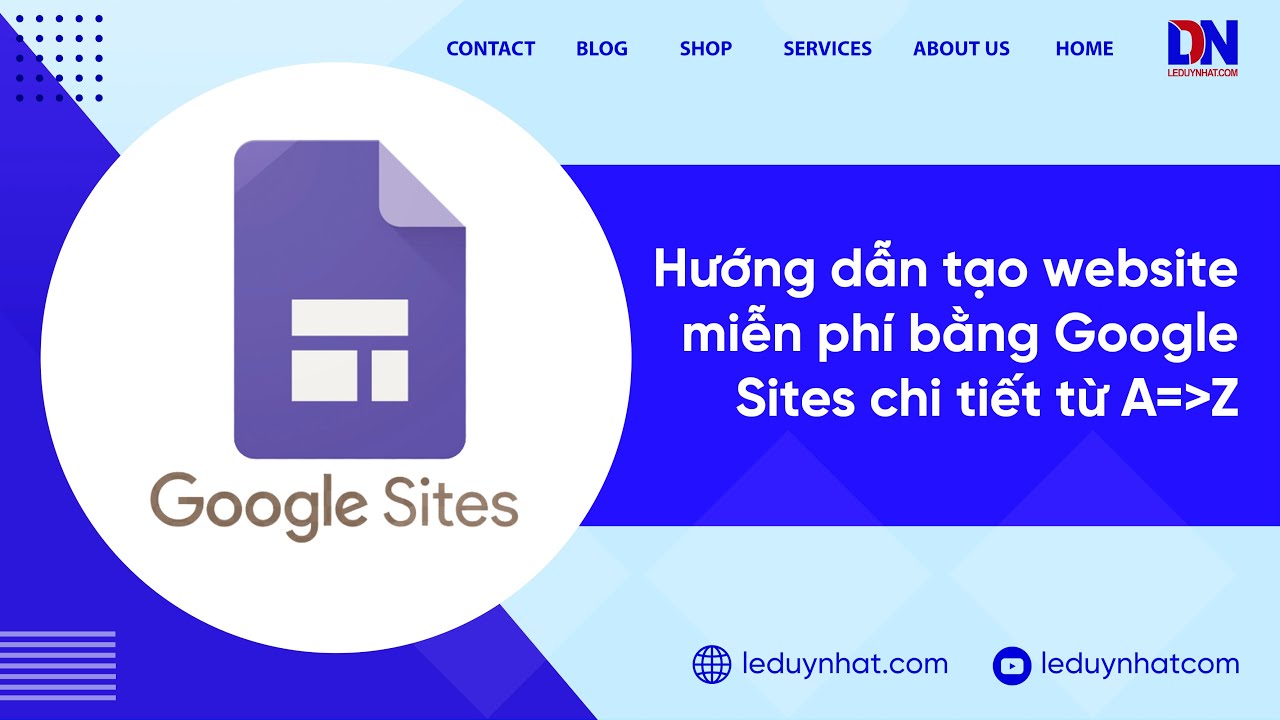
Các cách in tài liệu trực tiếp từ Google Drive
Việc in tài liệu lưu trữ trên Google Drive có thể được thực hiện thông qua nhiều phương pháp khác nhau, tùy thuộc vào thiết bị và giao diện bạn đang sử dụng. Phương pháp phổ biến nhất là in trực tiếp từ giao diện web của Google Drive trên máy tính, nhưng bạn cũng có thể in từ ứng dụng di động trên điện thoại hoặc máy tính bảng. Mỗi phương pháp có các bước thực hiện riêng, đòi hỏi bạn cần tuân thủ để đảm bảo quá trình in diễn ra suôn sẻ và bản in cuối cùng đạt chất lượng tốt nhất.
In trực tiếp từ giao diện web Google Drive
Đây là cách phổ biến và linh hoạt nhất để in các file từ Google Drive khi bạn làm việc trên máy tính. Giao diện web cung cấp nhiều tùy chọn in ấn chi tiết, giúp bạn kiểm soát bản in một cách tối ưu. Bạn chỉ cần mở trình duyệt web, truy cập vào tài khoản Google Drive của mình, tìm đến tệp tin cần in và thực hiện theo các bước đơn giản. Quy trình này áp dụng cho hầu hết các loại tài liệu được lưu trữ trên nền tảng này.
Để bắt đầu, hãy truy cập vào Google Drive thông qua trình duyệt web (Chrome, Firefox, Edge, Safari…) và đăng nhập vào tài khoản Google của bạn. Tìm đến thư mục chứa tài liệu bạn muốn in. Bạn có thể sử dụng thanh tìm kiếm hoặc duyệt qua các thư mục đã tạo. Sau khi định vị được tệp tin, nhấp đúp vào tệp đó để mở trong trình xem hoặc trình chỉnh sửa mặc định của Google Drive. Tùy thuộc vào định dạng file, tệp có thể mở trong Google Docs, Google Sheets, Google Slides, hoặc trình xem PDF/hình ảnh tích hợp.
Khi tệp đã mở, bạn sẽ thấy giao diện làm việc hoặc xem trước của Google Drive. Thông thường, biểu tượng máy in sẽ xuất hiện ở góc trên bên trái hoặc góc trên bên phải màn hình, gần các tùy chọn khác như “Chia sẻ” hoặc “Nhận xét”. Nhấp vào biểu tượng máy in này để mở hộp thoại in. Đối với một số định dạng như Google Docs, bạn cũng có thể tìm thấy lệnh in trong menu “Tệp” (File), thường là “Tệp” > “In” (File > Print). Tổ hợp phím tắt Ctrl + P (trên Windows/Linux) hoặc Command + P (trên macOS) cũng hoạt động trong hầu hết các trường hợp.
Sau khi nhấp vào biểu tượng in hoặc sử dụng phím tắt, một cửa sổ hoặc tab mới sẽ hiện ra với bản xem trước của tài liệu và các tùy chọn cài đặt in. Đây là bước quan trọng để bạn kiểm tra lại định dạng tài liệu trước khi in và tùy chỉnh các thiết lập. Cửa sổ in này thường được cung cấp bởi chính trình duyệt web bạn đang sử dụng hoặc là một giao diện in tùy chỉnh của Google. Bạn cần kiên nhẫn đợi để bản xem trước tải xong, đảm bảo mọi thứ hiển thị đúng như mong đợi.
Trong cửa sổ tùy chọn in, mục đầu tiên bạn cần chú ý là “Máy in đích” (Destination printer). Tại đây, bạn sẽ thấy danh sách các máy in mà máy tính của bạn đã kết nối, bao gồm cả máy in vật lý, máy in ảo (như “Lưu dưới dạng PDF”) hoặc các máy in kết nối qua Google Cloud Print (nếu dịch vụ này vẫn được hỗ trợ hoặc bạn đã thiết lập). Chọn máy in bạn muốn sử dụng từ danh sách này. Nếu máy in bạn cần không xuất hiện, hãy đảm bảo rằng máy in đã được bật, kết nối đúng cách với máy tính (qua USB, mạng LAN, Wi-Fi) và trình điều khiển (driver) đã được cài đặt đầy đủ trên hệ điều hành của máy tính.
Tiếp theo là các tùy chọn cài đặt trang in. Bạn có thể chọn số lượng bản sao cần in (“Số bản sao” – Copies), phạm vi trang in (“Trang” – Pages), bố cục (Layout – Dọc/Ngang – Portrait/Landscape), và in hai mặt (Print on both sides – Duplex printing), nếu máy in của bạn hỗ trợ. Các tùy chọn nâng cao hơn có thể bao gồm kích thước giấy (Paper size), số trang mỗi tờ (Pages per sheet), lề (Margins), tỷ lệ (Scale), và tùy chọn in đầu trang/chân trang (Headers and footers). Hãy kiểm tra kỹ các thiết lập này để đảm bảo bản in ra đúng ý bạn, tránh lãng phí giấy và mực. Đặc biệt, khi in các tệp Google Sheets hoặc Slides, bạn có thể cần điều chỉnh tỷ lệ hoặc bố cục để nội dung vừa vặn trên trang giấy.
Sau khi đã xem trước và tùy chỉnh tất cả các thiết lập in cần thiết, bạn chỉ cần nhấp vào nút “In” (Print) trong cửa sổ tùy chọn in. Lệnh in sẽ được gửi đến máy in đã chọn và quá trình in sẽ bắt đầu. Hãy đảm bảo máy in có đủ giấy và mực trước khi gửi lệnh in để tránh bị gián đoạn. Việc in từ giao diện web Google Drive mang lại sự tiện lợi tối đa, cho phép bạn in từ bất kỳ máy tính nào có kết nối internet và máy in phù hợp.
In từ ứng dụng Google Drive trên điện thoại/máy tính bảng
In tài liệu từ thiết bị di động như điện thoại thông minh hoặc máy tính bảng cũng là một nhu cầu phổ biến. Ứng dụng Google Drive trên Android và iOS đều hỗ trợ tính năng in, tuy nhiên quy trình có thể hơi khác so với trên máy tính và giữa hai hệ điều hành. Để in từ thiết bị di động, bạn cần đảm bảo thiết bị của mình đã kết nối với máy in thông qua cùng mạng Wi-Fi (Wireless printing), Bluetooth, hoặc sử dụng dịch vụ in ấn đám mây (như Mopria Print Service cho Android, AirPrint cho iOS).
Đối với người dùng Android, hãy mở ứng dụng Google Drive, tìm và mở tệp tin bạn muốn in. Sau khi tệp tin hiển thị trong trình xem hoặc trình chỉnh sửa, tìm biểu tượng menu ba chấm dọc ở góc trên bên phải màn hình. Nhấn vào biểu tượng này để mở menu tùy chọn. Trong menu, cuộn xuống và tìm tùy chọn “In” (Print). Nhấn vào “In” để mở giao diện in của Android. Tại đây, bạn sẽ thấy bản xem trước của tài liệu và danh sách các máy in khả dụng đã kết nối. Chọn máy in của bạn từ danh sách, điều chỉnh các tùy chọn in như số lượng bản sao, phạm vi trang, khổ giấy, màu sắc, và in hai mặt nếu có. Sau khi thiết lập xong, nhấn vào biểu tượng máy in tròn thường nằm ở góc dưới bên phải màn hình để bắt đầu quá trình in.
Đối với người dùng iOS (iPhone hoặc iPad), quy trình cũng tương tự nhưng có một chút khác biệt về giao diện. Mở ứng dụng Google Drive, tìm và mở tệp tin cần in. Khi tệp tin hiển thị, tìm biểu tượng menu ba chấm dọc hoặc biểu tượng chia sẻ (thường là hình mũi tên đi lên từ hộp vuông) tùy thuộc vào loại file và cách mở file đó. Trong menu tùy chọn, tìm đến mục “In” (Print). Nhấn vào “In” sẽ mở ra giao diện in của iOS, sử dụng dịch vụ AirPrint tích hợp. Tại đây, bạn sẽ thấy bản xem trước (có thể cần vuốt để xem tất cả các trang) và các tùy chọn in như chọn máy in (chỉ hiển thị các máy in hỗ trợ AirPrint trên cùng mạng Wi-Fi), số lượng bản sao, và phạm vi trang. Các tùy chọn nâng cao hơn có thể hạn chế hơn so với trên máy tính. Chọn máy in của bạn, thiết lập các tùy chọn cần thiết và nhấn “In” ở góc trên bên phải để gửi lệnh in.
Việc in từ ứng dụng di động mang lại sự tiện lợi khi bạn không ở gần máy tính, cho phép in trực tiếp từ điện thoại hoặc máy bảng của mình. Tuy nhiên, bạn cần đảm bảo máy in hỗ trợ kết nối không dây hoặc dịch vụ in ấn di động phù hợp với thiết bị của bạn. maytinhgiaphat.vn có thể cung cấp các giải pháp kết nối máy in không dây hoặc tư vấn về các dòng máy in phù hợp với nhu cầu in ấn từ cả máy tính và thiết bị di động của bạn. Đôi khi, chất lượng và khả năng tùy chỉnh bản in từ di động có thể không chi tiết bằng trên máy tính, đặc biệt với các tài liệu phức tạp có nhiều bảng biểu hoặc hình ảnh.
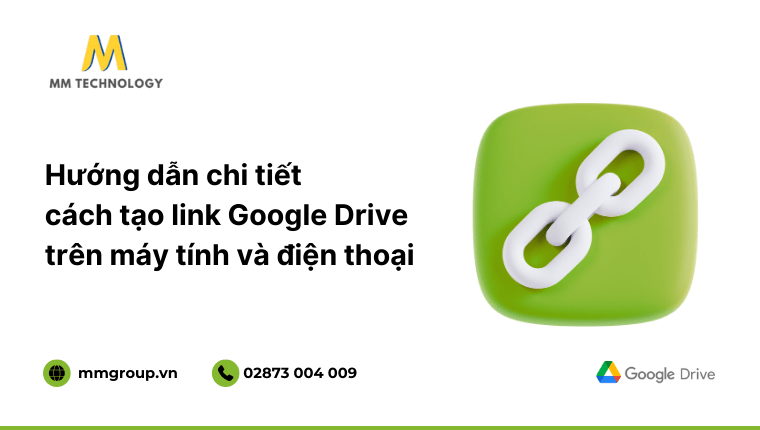
Chuẩn bị tài liệu để in từ Google Drive
Trước khi thực hiện lệnh in, việc chuẩn bị tài liệu một cách cẩn thận là rất quan trọng để đảm bảo bản in cuối cùng trông chuyên nghiệp và chính xác. Dù bạn in từ giao diện web hay ứng dụng di động, việc kiểm tra và điều chỉnh một số cài đặt cơ bản có thể giúp tránh được những lỗi định dạng không mong muốn hoặc lãng phí giấy. Quá trình chuẩn bị này bao gồm kiểm tra định dạng file, xem trước bản in và điều chỉnh các thiết lập trang nếu cần.
Đầu tiên, hãy kiểm tra định dạng tệp tin. Google Drive hỗ trợ nhiều loại file, nhưng cách chúng hiển thị và in có thể khác nhau. Các định dạng của Google (Docs, Sheets, Slides) thường được hiển thị tốt trong trình duyệt, nhưng khi in, chúng có thể được chuyển đổi sang định dạng tối ưu cho in ấn (thường là PDF nội bộ). Các file PDF gốc được lưu trữ trên Drive thường sẽ giữ nguyên định dạng khi in, vì PDF được thiết kế để hiển thị nhất quán trên mọi thiết bị. Đối với các loại file khác như hình ảnh (JPG, PNG), file Microsoft Office (DOCX, XLSX, PPTX), hoặc file văn bản thuần túy (TXT), chúng có thể mở trong trình xem hoặc được chuyển đổi khi in. Luôn kiểm tra bản xem trước để đảm bảo nội dung hiển thị đúng.
Sử dụng chức năng xem trước bản in (Print Preview) là một bước không thể bỏ qua. Hầu hết các giao diện in đều cung cấp bản xem trước này. Hãy cuộn qua tất cả các trang trong bản xem trước để kiểm tra xem tài liệu có bị tràn lề, mất chữ, hoặc định dạng có bị sai lệch không. Đối với các file Google Sheets phức tạp, hãy kiểm tra xem bảng tính có bị cắt trang hay không và các dòng/cột có hiển thị đúng như mong đợi. Bản xem trước chính là hình ảnh gần nhất với bản in thực tế của bạn. Nếu phát hiện lỗi định dạng trong bản xem trước, bạn cần quay lại chỉnh sửa tài liệu gốc trên Google Drive trước khi thực hiện lệnh in.
Điều chỉnh cài đặt trang là bước tiếp theo nếu bản xem trước chưa hoàn hảo. Trong Google Docs, Sheets, và Slides, bạn có thể truy cập vào menu “Tệp” (File) > “Thiết lập trang” (Page setup) để điều chỉnh các cài đặt như khổ giấy (ví dụ: A4, Letter), lề (Margins), hướng trang (Dọc – Portrait hoặc Ngang – Landscape), màu nền, v.v. Các thay đổi này sẽ ảnh hưởng đến cách tài liệu hiển thị và được in ra. Ví dụ, nếu tài liệu của bạn có nhiều cột hoặc bảng rộng, việc chuyển sang hướng ngang có thể giúp nội dung vừa vặn hơn trên một trang giấy. Sau khi điều chỉnh thiết lập trang, hãy lưu lại tài liệu và mở lại bản xem trước in để kiểm tra kết quả.
Đối với các loại file khác không phải của Google (ví dụ: file Word tải lên), bạn có thể cần mở file đó bằng ứng dụng tương ứng (ví dụ: Microsoft Word trên máy tính) để chỉnh sửa định dạng trang trước khi tải lại lên Drive hoặc tải về máy tính để in. Tuy nhiên, việc in trực tiếp từ Google Drive thường là đủ với các tùy chọn cơ bản có sẵn. Việc chuẩn bị kỹ lưỡng trước khi in giúp bạn tối ưu hóa quá trình, giảm thiểu sai sót và đảm bảo chất lượng bản in cuối cùng đáp ứng yêu cầu của bạn.

Các tùy chọn in nâng cao
Ngoài các cài đặt cơ bản như chọn máy in và số bản sao, giao diện in trên Google Drive (đặc biệt là trên trình duyệt web) còn cung cấp nhiều tùy chọn nâng cao giúp bạn kiểm soát chặt chẽ hơn chất lượng và cách thức in. Việc hiểu và sử dụng các tùy chọn này sẽ giúp bạn tạo ra bản in chính xác và phù hợp với mục đích sử dụng, từ việc tiết kiệm mực in cho đến việc in ấn chuyên nghiệp hơn.
Một trong những tùy chọn quan trọng là chọn phạm vi trang cần in. Thay vì in toàn bộ tài liệu, bạn có thể chỉ định in một vài trang cụ thể. Tùy chọn “Trang” (Pages) thường cho phép bạn nhập số trang hoặc một dãy trang (ví dụ: 1, 3, 5-7). Điều này rất hữu ích khi bạn chỉ cần in một phần nhỏ của tài liệu dài, giúp tiết kiệm giấy và thời gian. Hãy kiểm tra kỹ số trang trong bản xem trước để nhập đúng phạm vi.
Thiết lập khổ giấy (Paper size) là một tùy chọn nâng cao khác. Mặc định thường là A4 hoặc Letter tùy theo khu vực của bạn, nhưng bạn có thể chọn các khổ giấy khác mà máy in hỗ trợ như A5, B5, Legal, Executive… Đảm bảo khổ giấy bạn chọn trong cài đặt in trùng khớp với loại giấy bạn đã đặt vào khay giấy của máy in. Việc sai lệch khổ giấy có thể dẫn đến việc in không đúng kích thước hoặc bị cắt nội dung.
Tùy chọn in hai mặt (Print on both sides), còn gọi là in duplex, cho phép bạn in trên cả hai mặt của tờ giấy. Tùy chọn này chỉ khả dụng nếu máy in của bạn hỗ trợ tính năng in hai mặt tự động. Bạn có thể chọn in hai mặt theo cạnh dài (Long-edge binding, phù hợp cho tài liệu dọc) hoặc cạnh ngắn (Short-edge binding, phù hợp cho tài liệu ngang). Sử dụng in hai mặt giúp tiết kiệm đáng kể lượng giấy sử dụng, rất thân thiện với môi trường.
Bạn cũng có thể điều chỉnh cài đặt màu sắc và chất lượng in. Tùy chọn này cho phép bạn chọn in màu (Color) hoặc in đen trắng (Black & White/Grayscale). In đen trắng thường nhanh hơn và tiết kiệm mực màu, phù hợp cho các tài liệu không yêu cầu màu sắc. Về chất lượng, bạn có thể chọn các mức độ như “Tiêu chuẩn” (Standard), “Chất lượng tốt” (High quality), hoặc “Bản nháp” (Draft). Chất lượng tốt hơn thường cho bản in sắc nét hơn nhưng tốn mực và chậm hơn, trong khi chế độ bản nháp giúp tiết kiệm mực và tăng tốc độ, phù hợp khi bạn chỉ cần xem nhanh nội dung.
Ngoài ra, một số tùy chọn khác có thể có mặt tùy thuộc vào máy in và trình điều khiển của bạn, bao gồm số trang trên mỗi tờ (để in nhiều trang nhỏ trên một tờ giấy), in đường viền, hoặc xử lý ảnh khi in hình ảnh. Luôn dành thời gian khám phá các tùy chọn nâng cao trong cửa sổ in để tận dụng tối đa khả năng của máy in và đáp ứng nhu cầu in ấn cụ thể của bạn.
Khắc phục sự cố thường gặp khi in từ Google Drive
Mặc dù quy trình in từ Google Drive khá đơn giản, đôi khi bạn có thể gặp phải một số vấn đề khiến quá trình in không thành công hoặc bản in bị lỗi. Việc nắm được các sự cố thường gặp và cách khắc phục chúng sẽ giúp bạn giải quyết vấn đề nhanh chóng và tiếp tục công việc in ấn.
Một trong những vấn đề phổ biến là tài liệu bị lỗi định dạng khi in, dù bản xem trước trên màn hình trông vẫn ổn. Điều này có thể xảy ra do sự khác biệt trong cách trình duyệt hoặc trình xem PDF xử lý tài liệu so với trình điều khiển máy in. Đối với các file của Google (Docs, Sheets, Slides), thử tải tài liệu về máy tính ở định dạng PDF (“Tệp” > “Tải xuống” > “Tài liệu PDF (.pdf)”) và sau đó mở file PDF này bằng trình đọc PDF chuyên dụng (như Adobe Acrobat Reader) để in. File PDF thường giữ nguyên định dạng tốt hơn. Đối với các file Microsoft Office được tải lên, tốt nhất là mở chúng bằng ứng dụng Office tương ứng để chỉnh sửa hoặc in trực tiếp từ đó nếu có thể.
Vấn đề khác là không thấy máy in trong danh sách tùy chọn in. Đầu tiên, hãy kiểm tra xem máy in của bạn đã được bật và kết nối đúng cách với máy tính hoặc mạng chưa. Đối với kết nối USB, đảm bảo cáp kết nối chắc chắn. Đối với kết nối mạng (LAN hoặc Wi-Fi), kiểm tra đèn báo kết nối trên máy in hoặc bộ định tuyến. Thứ hai, đảm bảo rằng trình điều khiển (driver) cho máy in của bạn đã được cài đặt chính xác trên hệ điều hành máy tính. Trình điều khiển lỗi thời hoặc không tương thích có thể gây ra sự cố này. Hãy truy cập trang web của nhà sản xuất máy in để tải xuống và cài đặt phiên bản driver mới nhất. Khởi động lại máy in và máy tính cũng thường giúp giải quyết các vấn đề kết nối tạm thời.
Lỗi khi xem trước bản in cũng là một sự cố thường gặp. Đôi khi, cửa sổ xem trước in không tải được, hiển thị trang trắng hoặc báo lỗi. Vấn đề này có thể liên quan đến trình duyệt web. Thử xóa bộ nhớ cache và cookie của trình duyệt, hoặc thử in bằng một trình duyệt khác. Nếu bạn đang sử dụng tiện ích mở rộng chặn quảng cáo hoặc script, thử tạm thời tắt chúng cho trang Google Drive. Nếu vấn đề vẫn tiếp diễn, thử tải tài liệu về máy tính và in bằng ứng dụng khác.
Tốc độ in chậm hơn bình thường cũng có thể là vấn đề. Tốc độ in phụ thuộc vào nhiều yếu tố như cấu hình máy in, chất lượng in được chọn, độ phức tạp của tài liệu và kết nối mạng. Nếu in tài liệu chứa nhiều hình ảnh chất lượng cao hoặc đồ họa phức tạp, quá trình xử lý và in sẽ chậm hơn. Thử giảm chất lượng in xuống mức “Tiêu chuẩn” hoặc “Bản nháp” để tăng tốc độ. Kiểm tra kết nối mạng (nếu là máy in mạng), đảm bảo tín hiệu ổn định. Đôi khi, bộ nhớ máy in quá đầy cũng có thể làm chậm tiến độ, thử khởi động lại máy in để làm sạch bộ nhớ. Đối với các vấn đề phức tạp hơn liên quan đến máy tính hoặc kết nối, bạn có thể cần đến sự hỗ trợ kỹ thuật chuyên nghiệp từ các đơn vị như maytinhgiaphat.vn để kiểm tra và khắc phục.
Việc máy in báo lỗi nhưng không rõ nguyên nhân cũng xảy ra. Thường thì trên màn hình máy in hoặc thông báo trên máy tính sẽ hiển thị mã lỗi. Tra cứu mã lỗi này trên trang web hỗ trợ của nhà sản xuất máy in thường cung cấp thông tin chi tiết về nguyên nhân và cách khắc phục. Các lỗi phổ biến có thể là hết giấy, kẹt giấy, hết mực/toner, hoặc lỗi kết nối.
Cuối cùng, đảm bảo rằng bạn có đủ quyền truy cập vào tài liệu cần in. Nếu đó là tài liệu được chia sẻ, người chia sẻ phải cấp cho bạn quyền xem hoặc chỉnh sửa. Nếu không có quyền phù hợp, bạn có thể không mở được file hoặc không thấy tùy chọn in. Liên hệ với người chia sẻ để yêu cầu quyền truy cập đầy đủ hơn nếu cần. Bằng cách kiểm tra từng bước và áp dụng các giải pháp khắc phục trên, bạn có thể giải quyết hầu hết các sự cố in ấn thường gặp từ Google Drive.
Lợi ích khi in từ Google Drive
In tài liệu trực tiếp từ Google Drive mang lại nhiều lợi ích đáng kể, đặc biệt là trong môi trường làm việc hiện đại hoặc khi bạn cần truy cập và xử lý tài liệu từ nhiều địa điểm và thiết bị khác nhau. Sự tiện lợi và linh hoạt là những ưu điểm nổi bật khi sử dụng Google Drive cho nhu cầu in ấn của bạn.
Lợi ích đầu tiên và quan trọng nhất là khả năng truy cập tài liệu mọi lúc, mọi nơi. Vì Google Drive là dịch vụ lưu trữ đám mây, các tệp tin của bạn được lưu trữ trên máy chủ của Google chứ không phải trên một thiết bị cụ thể. Điều này có nghĩa là bạn có thể truy cập và in tài liệu từ bất kỳ máy tính, điện thoại hoặc máy tính bảng nào có kết nối internet và quyền truy cập vào tài khoản của mình. Bạn không còn bị giới hạn bởi việc phải sử dụng máy tính nơi tài liệu được lưu trữ, mang lại sự linh hoạt cao khi làm việc di động hoặc công tác xa.
Thứ hai, Google Drive đảm bảo đồng bộ hóa tài liệu. Khi bạn chỉnh sửa một tài liệu trên Drive, các thay đổi sẽ được tự động lưu và đồng bộ hóa trên tất cả các thiết bị của bạn. Khi cần in, bạn luôn in phiên bản mới nhất của tài liệu, tránh được việc in nhầm bản cũ, thiếu thông tin hoặc không chính xác. Sự đồng bộ hóa này giúp quản lý phiên bản tài liệu hiệu quả và giảm thiểu rủi ro sai sót trong quá trình làm việc.
Thứ ba, việc in trực tiếp từ Google Drive thường rất nhanh chóng và tiện lợi. Bạn không cần phải tải file về máy tính, mở bằng ứng dụng khác rồi mới in. Chỉ cần mở file trên giao diện web hoặc ứng dụng di động, nhấp vào biểu tượng in và thực hiện các thiết lập. Quy trình này tối ưu hóa các bước, giúp bạn tiết kiệm thời gian đáng kể, đặc biệt khi cần in nhiều tài liệu khác nhau hoặc in gấp.
Bảo mật cũng là một lợi ích khi sử dụng Google Drive. Tài liệu của bạn được lưu trữ trên cơ sở hạ tầng bảo mật của Google và việc truy cập yêu cầu đăng nhập vào tài khoản Google của bạn. Khi in từ Drive, dữ liệu thường được truyền tải an toàn đến máy in (đặc biệt là khi sử dụng Google Cloud Print hoặc các dịch vụ in đám mây khác). Điều này giúp bảo vệ thông tin nhạy cảm trong tài liệu của bạn tốt hơn so với việc truyền file qua các phương tiện không an toàn khác.
Cuối cùng, đối với các loại tài liệu được tạo bằng ứng dụng của Google (Docs, Sheets, Slides), việc in trực tiếp từ Drive thường đảm bảo khả năng tương thích định dạng tốt nhất. Mặc dù vẫn có thể xảy ra lỗi định dạng, nhưng nhìn chung, Google đã tối ưu hóa việc hiển thị và in các định dạng file của họ từ nền tảng Drive.
Câu hỏi thường gặp
Khi tìm hiểu về cách in trên Google Drive, người dùng thường có một số câu hỏi phổ biến liên quan đến tính năng và khả năng tương thích. Dưới đây là giải đáp cho một vài câu hỏi thường gặp giúp bạn sử dụng chức năng in hiệu quả hơn.
Hỏi: Tôi có thể in tài liệu được chia sẻ với tôi trên Google Drive không?
Đáp: Có, bạn hoàn toàn có thể in tài liệu được chia sẻ với bạn trên Google Drive, miễn là người chia sẻ cấp cho bạn quyền truy cập phù hợp (quyền xem hoặc chỉnh sửa). Khi bạn mở một tài liệu được chia sẻ, biểu tượng hoặc tùy chọn in vẫn sẽ xuất hiện nếu quyền của bạn cho phép. Quy trình in tương tự như in tài liệu của chính bạn.
Hỏi: Tôi có bắt buộc phải sử dụng trình duyệt Google Chrome để in từ Google Drive không?
Đáp: Không, bạn không bắt buộc phải sử dụng Google Chrome. Bạn có thể in từ Google Drive bằng bất kỳ trình duyệt web hiện đại nào khác như Mozilla Firefox, Microsoft Edge, Apple Safari, v.v. Google Drive được thiết kế để hoạt động trên nhiều nền tảng trình duyệt khác nhau, và chức năng in cũng được hỗ trợ rộng rãi.
Hỏi: Tại sao định dạng tài liệu của tôi thay đổi khi xem trước hoặc in từ Google Drive?
Đáp: Lỗi định dạng khi xem trước hoặc in có thể xảy ra do nhiều nguyên nhân. Nếu là tài liệu được tạo bằng Microsoft Office (.docx, .xlsx, .pptx) và tải lên Drive, có thể có sự khác biệt trong cách Google Drive hiển thị và xử lý các định dạng so với ứng dụng gốc của Microsoft. Font chữ không có sẵn trên hệ thống hoặc trình duyệt cũng có thể gây ra lỗi hiển thị. Đôi khi, lỗi cũng xuất phát từ trình điều khiển máy in hoặc cài đặt in. Để giảm thiểu vấn đề này, bạn có thể thử chuyển đổi tài liệu sang định dạng PDF trước khi in (tải xuống dưới dạng PDF) hoặc mở và in bằng ứng dụng gốc nếu có thể.
Hỏi: Google Drive có giới hạn kích thước file khi in không?
Đáp: Google Drive có giới hạn kích thước file được lưu trữ, nhưng không có giới hạn cụ thể về kích thước file khi in, miễn là file đó có thể mở và xem trước trong giao diện của Drive. Tuy nhiên, file quá lớn hoặc quá phức tạp có thể làm chậm quá trình tải bản xem trước hoặc gửi lệnh in đến máy in.
Việc nắm vững cách in trên Google Drive và các tùy chọn đi kèm sẽ giúp bạn khai thác tối đa tiện ích của nền tảng này. Từ việc in tài liệu đơn giản cho đến việc xử lý các bản in phức tạp hơn, Google Drive cung cấp các công cụ cần thiết để biến các file kỹ thuật số thành bản in vật lý một cách dễ dàng và hiệu quả.